
After Effects CS4基础教程
2页1、础教程我们设立之初,对于制作什么样的教程,曾经征询过大家的意见。很多人说基础的。个教程分为三大部分:第一部分 初识二部分 特效&动画第三部分 进阶技术在每部分的开始都会告诉你这部分要讲的内容。尽管这个教程是基于是里面的一些理念适用于所有版本。序 言原作者:my to To is to I my 识 入和组织素材,新建合成,调节工程设置,保存以及导出合成。下面是学习内容的大纲:1 界面想要导入素材、新建合成、了解先要打开后我们先来了解一下界面。可以分为三个主要部分:菜单栏工具栏各种控制面板在左上角可以找到菜单栏。和其他程序的菜单栏相似。像其他些功能被整理到相同的菜单下。我给它们编了号,以便进行简单的讲解:名称。存、导入、导出工程和文件。然还有撤销、重做编 辑相关内容。他命令可以自己了解一下。5想起他许多可以在这里新建、编辑、排列你的层。这里可以选择特效和预设。知道标尺(网格(及指导(十分有用的。在个菜单中会给你提供这些。们会谈到面板、框架和工作区域。这里你可以关闭、显示面板。以这里可以给你更多的信息和帮助。菜单参数设置如果你想要改变以进入 编辑参数外观),然后改变度)。如果你的可以改变一
2、些内存设定,优化你的其更适于你的工作。工具栏工具栏同样位于左上角。它包含了些工具图标后面隐藏着相关的工具。按住工具图标右下方的小三角不放,就可以展开隐藏的工具,另外一种选择隐藏工具的方法是,重复按该工具的快捷键,这样相关的工具之间就会切换。(举例来说,一次c,选择第一种摄像机工具,再按c,就切换到第二种摄像机工具,以此类推)。一些工具可以打开某些新功能,如右面的几个。注:下面字母代表工具的快捷键面板&框架(标准)个面板都有自己的名称和功能。下面图片显示的是信息面板(音频面板(播放控制面板(特效&预设面板(除了信息、音频面板外,其他面板都是单独存在的。多个面板可以合并到一个框架(。你可以任意分离、组合面板。在后面的教程中我们会详细的。讲到,这里先省略。2素材本节主要内容如下:怎么导入素材整理组织素材查找素材右键选项新建工程&合成怎么导入素材使用先要新建工程(然后倒入素材(再新建合成(在合成中对素材进行加工,最后渲染(出(可以按如下方法新建工程 如下方式保存 s。进行以上操作之后,我们就拥有一个工程了,接下来要学的的就是导入(件(既你的素材)。有以下几种方法可以导入素材: (导入素材的快捷
3、键)双击工程(口空白处导入一个或多个文件进行上述任一操作之后就会出现导入素材的对话框,你可以选择一个或多个文件,点击开)即可导入。导入文件夹要选择想要导入的文件夹,然后点击导入文件夹)(标注1)。工程窗口重命名素材整理组织素材移动素材隐藏素材查找素材右键选项新建合成现在素材已经导入到工程窗口中了。素材是按文件名来排列的,你还可以看到素材的名称(类型(大小(等。你可以改变任意导入素材的名字,只要选中要改名的文件,按回车。需要注意的是,改变工程窗口中文件的名字,并不代表改变素材原始文件的名字。它们并没有真正导入到工程中,只不过是一种连接关系。在后面的教程中还会谈到这个问题。保持素材井井有条是很重要的。在一项简单的工程中,这也许并不明显,但在一些复杂的工程中,这点就显得尤为重要了。组织有序的素材可以提高你的工作效率,并且可以让别人更容易看懂你的工程,这会有益于团队合作。你可以通过建立文件夹来分类存储你的素材。你可以选中一个或多个文件,把他们拖到文件夹中去。点击文件夹左面的小三角,可以展开、关闭文件夹,从而显示、隐藏文件夹中的素材。我们现在的素材不是很多,所以显得还算清晰。但是,当你有很多素材
《After Effects CS4基础教程》由会员桔****分享,可在线阅读,更多相关《After Effects CS4基础教程》请在金锄头文库上搜索。
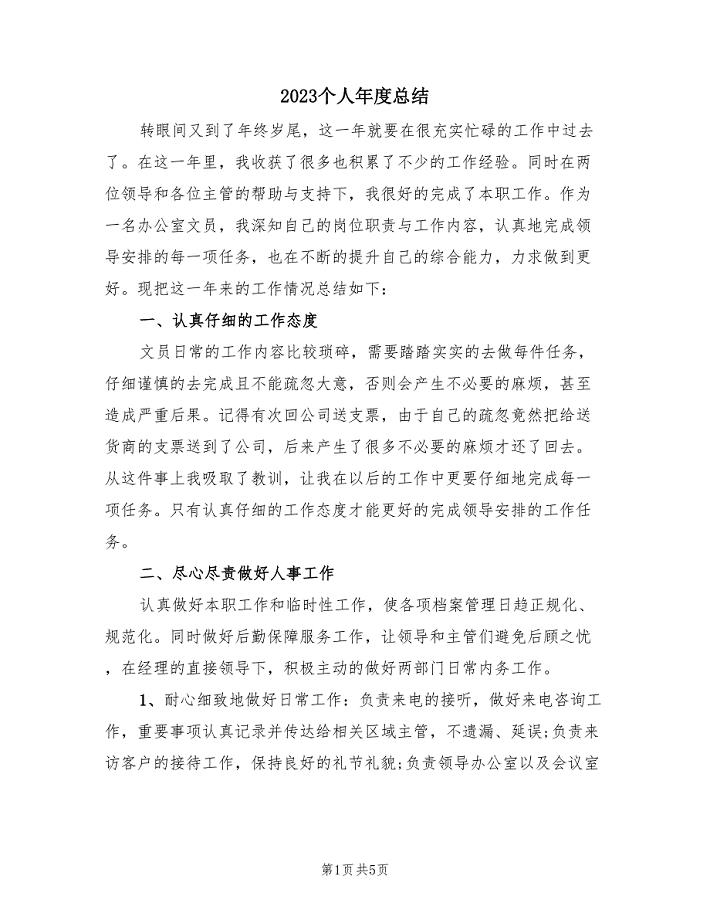
2023个人年度总结(2篇).doc
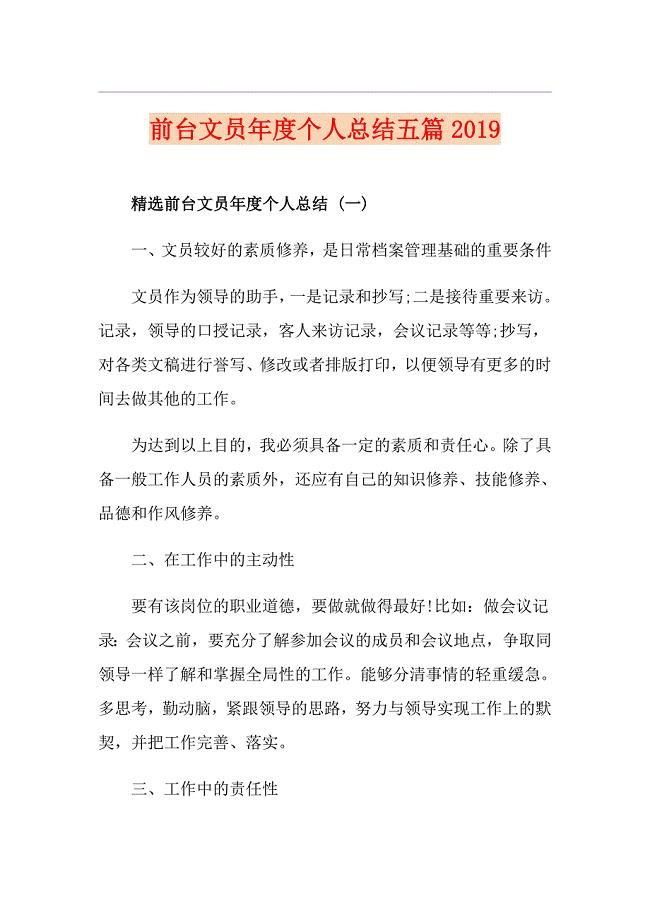
前台文员个人总结五篇
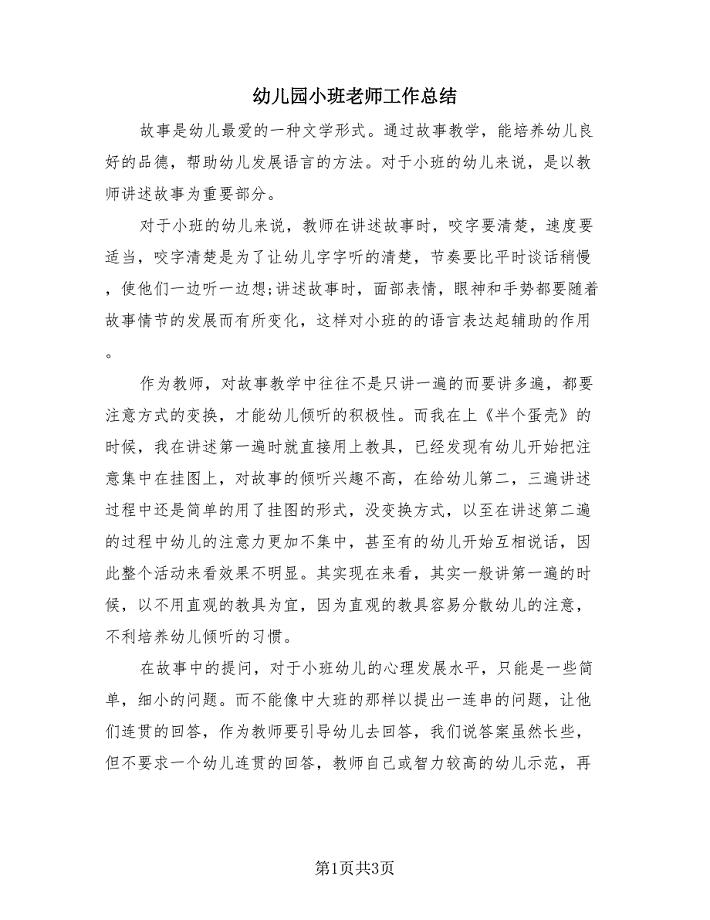
幼儿园小班老师工作总结(2篇).doc
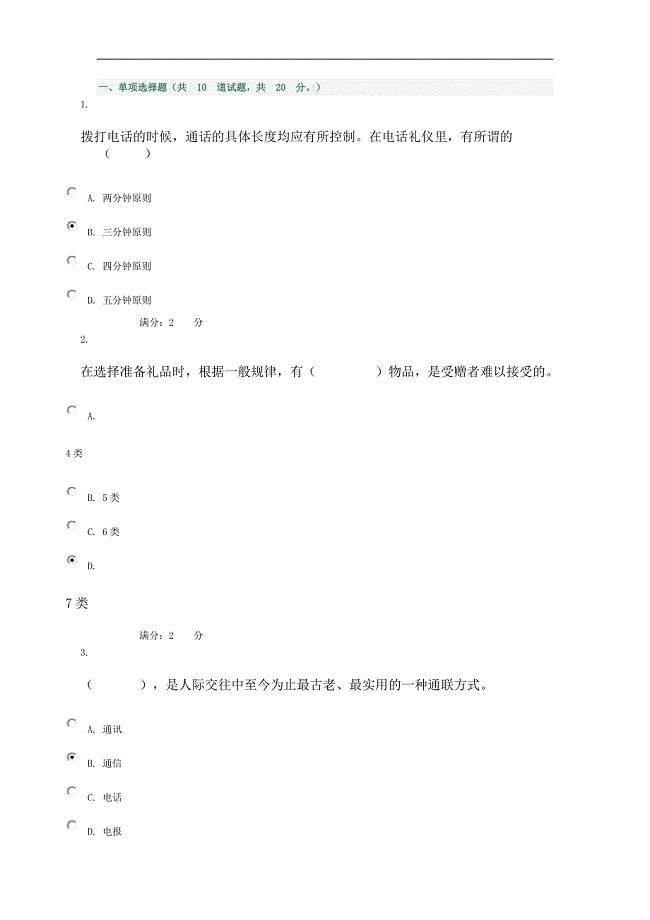
社交礼仪形考作业30021
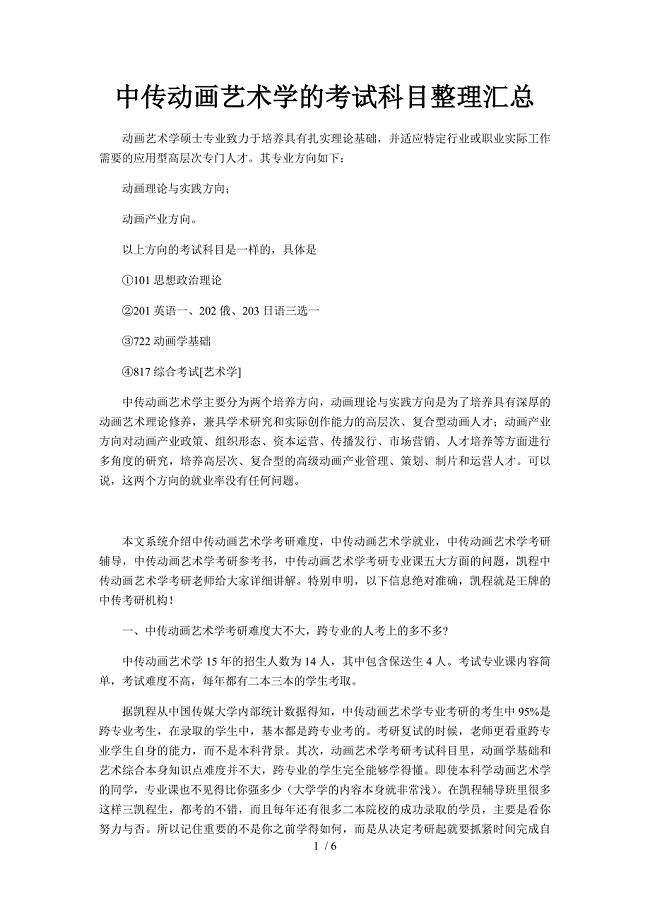
中传动画艺术学的考试科目整理汇总
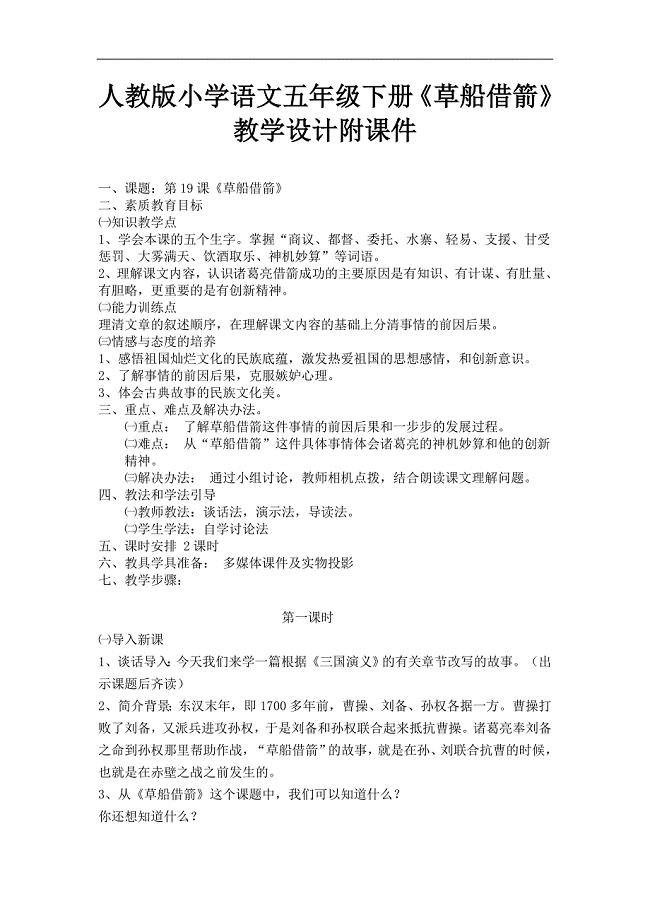
人教版小学语文五年级下册《草船借箭》教学设计
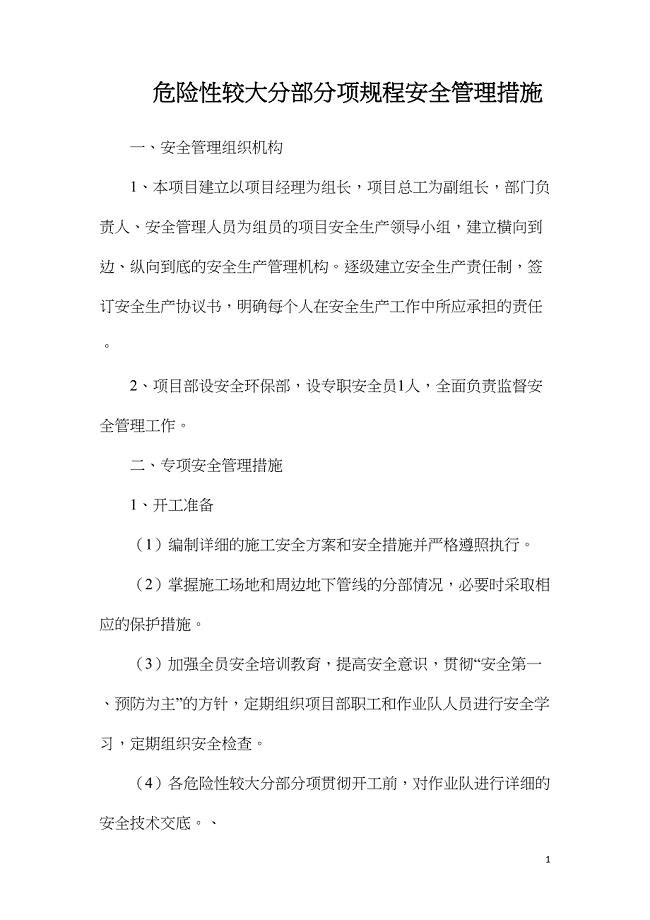
危险性较大分部分项规程安全管理措施
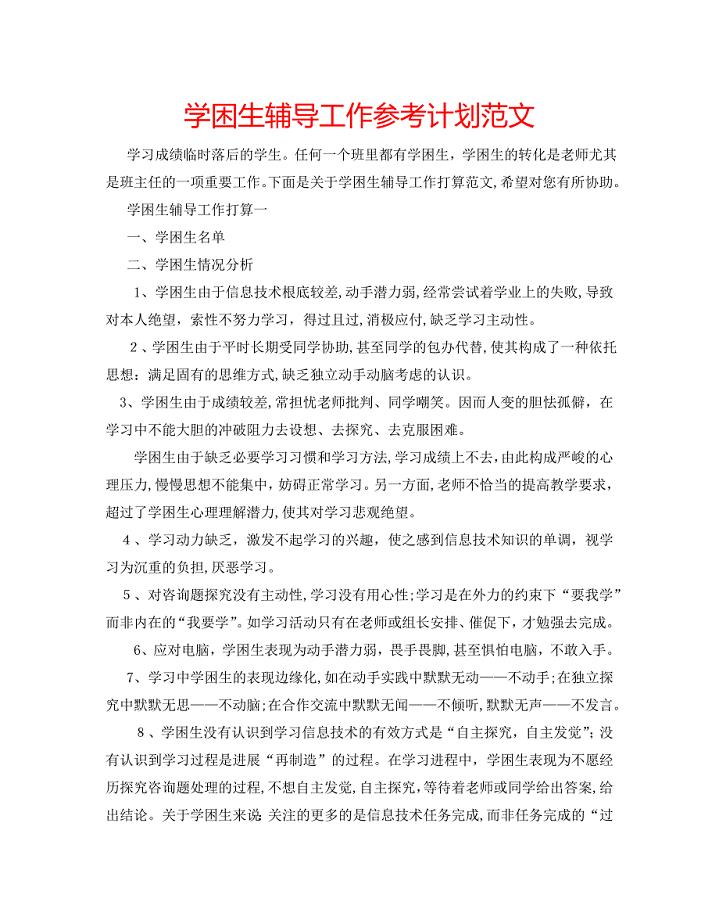
学困生辅导工作计划范文
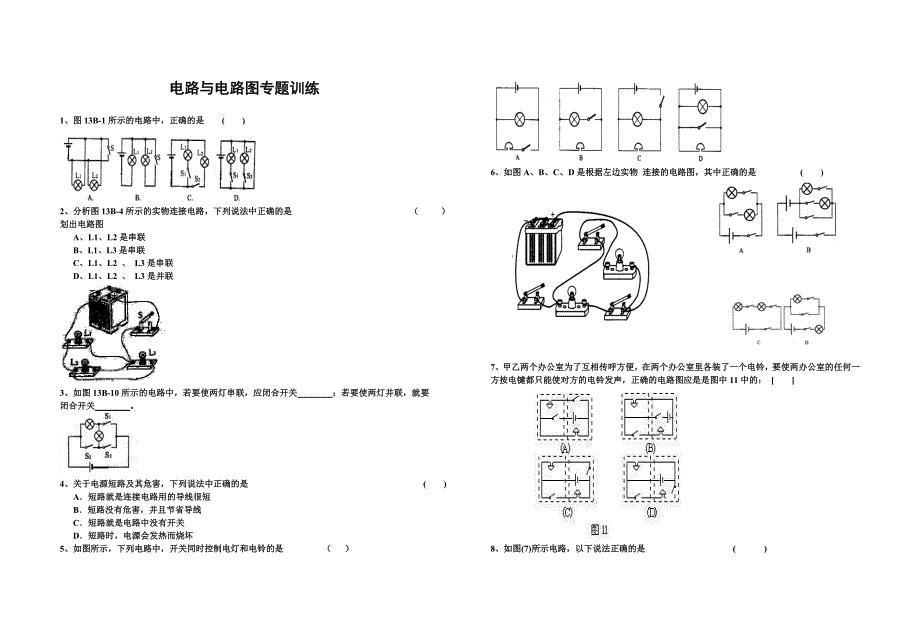
第十五章电路与电路图专题训练
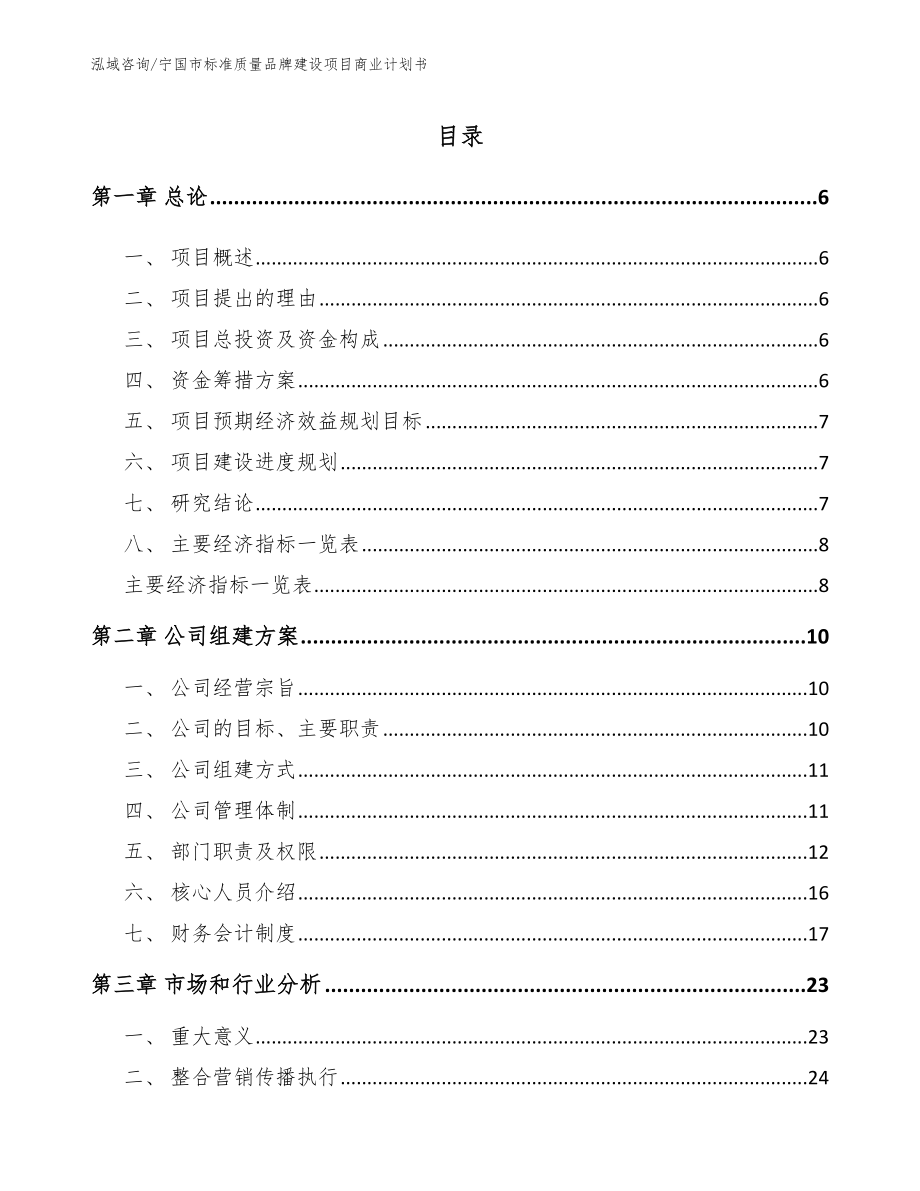
宁国市标准质量品牌建设项目商业计划书(范文)
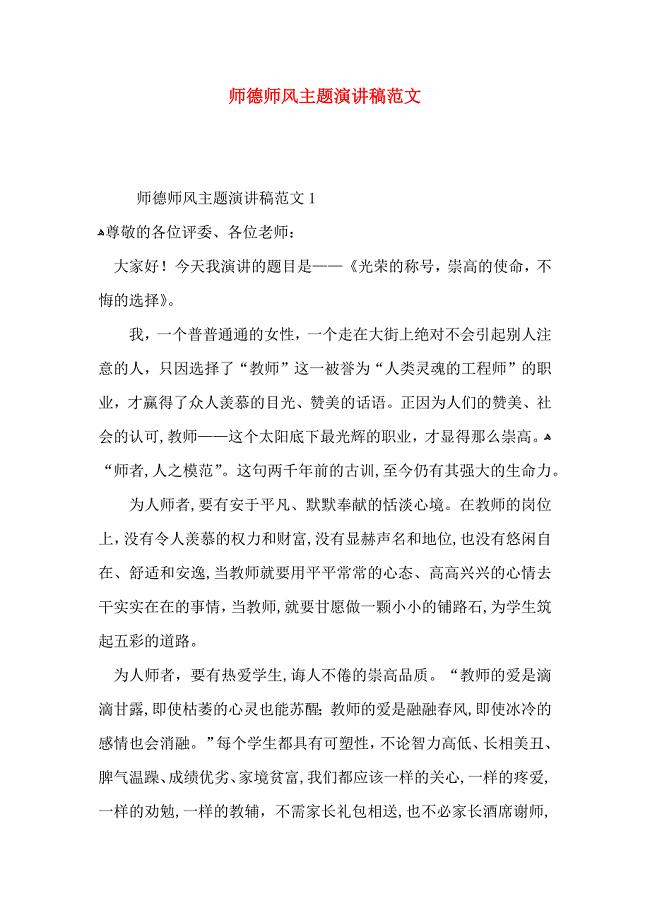
师德师风主题演讲稿范文
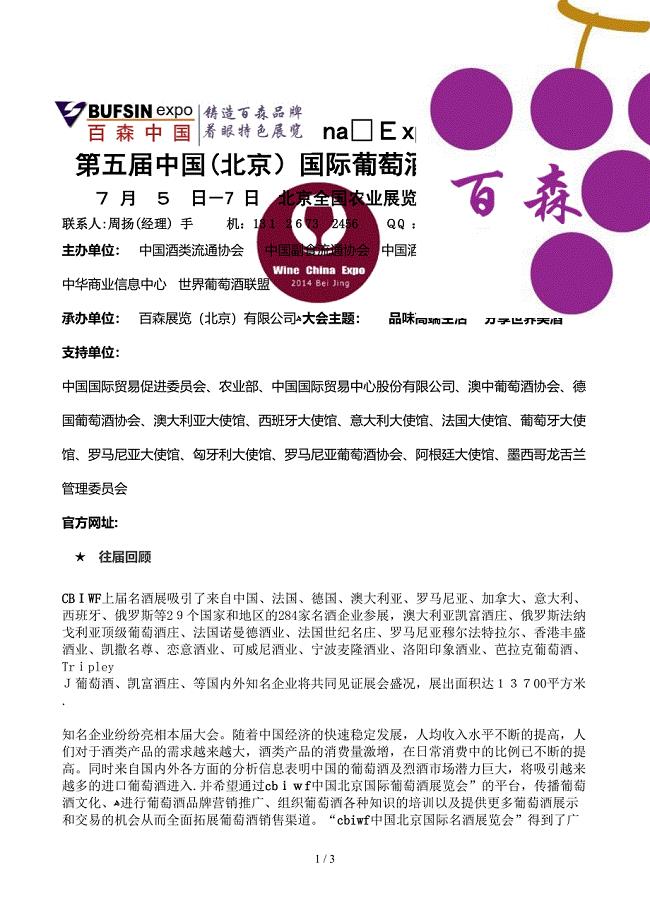
2014北京葡萄酒展
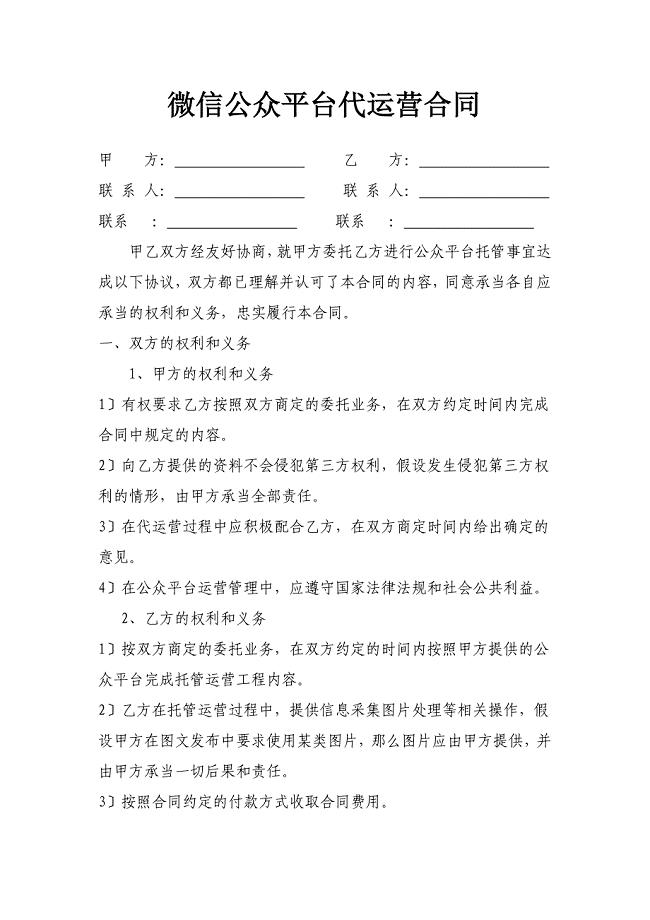
微信公众平台代运营合同
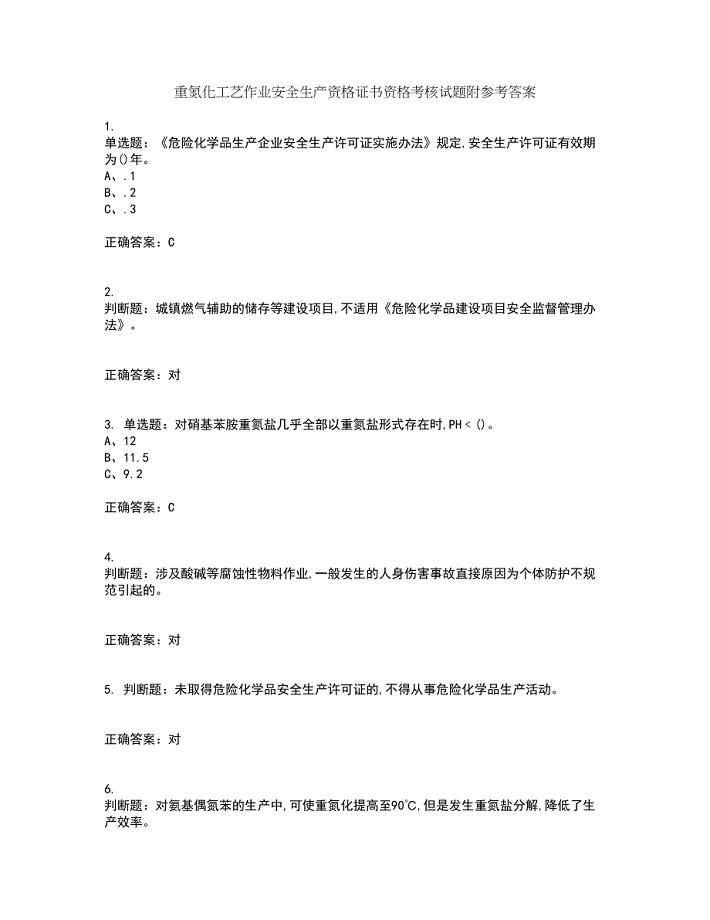
重氮化工艺作业安全生产资格证书资格考核试题附参考答案58
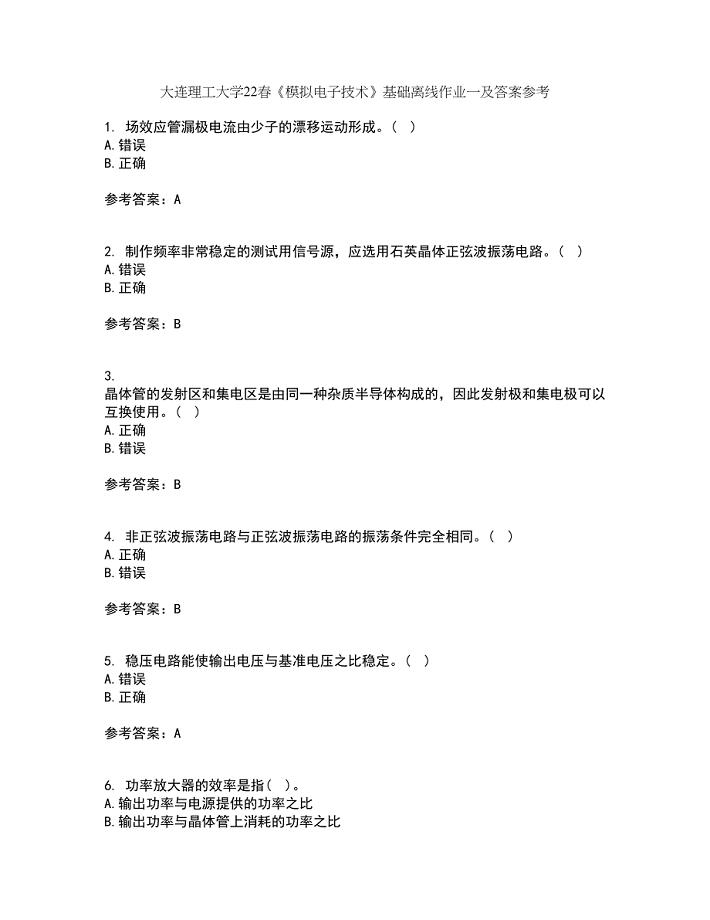
大连理工大学22春《模拟电子技术》基础离线作业一及答案参考100
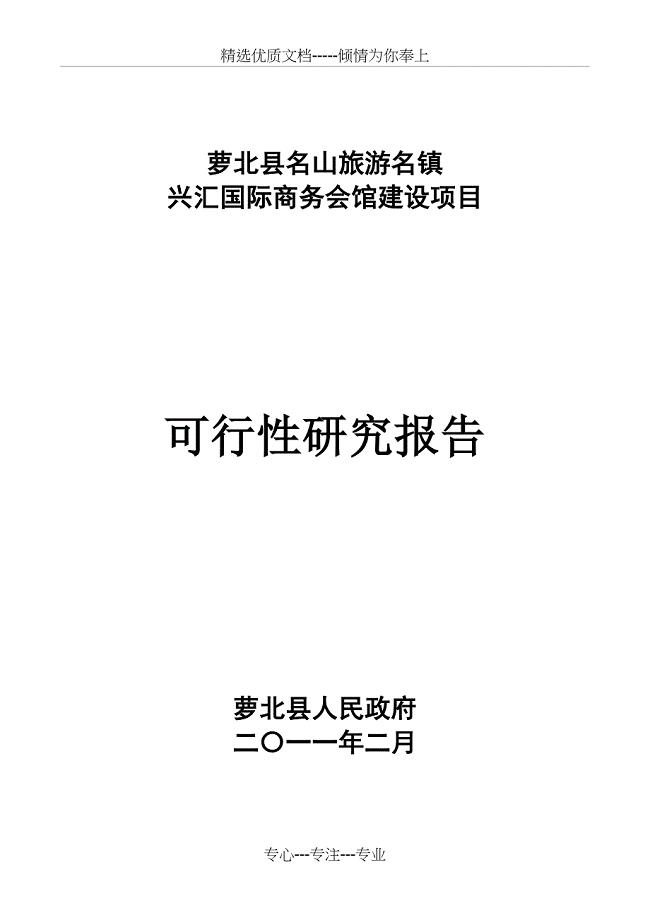
兴汇国际商务会馆项目可研
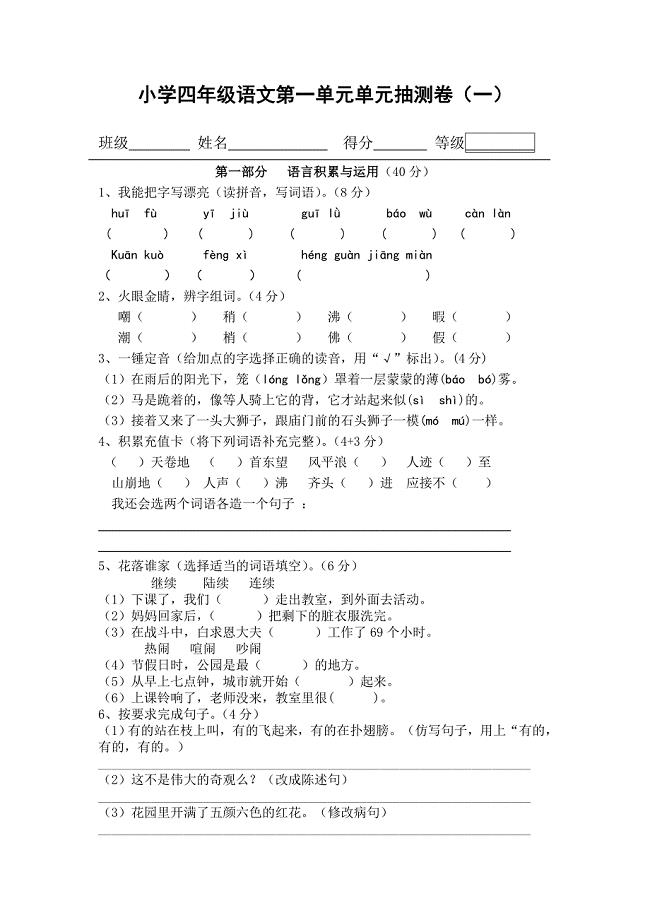
小学四年级语文第一单元单元抽测卷
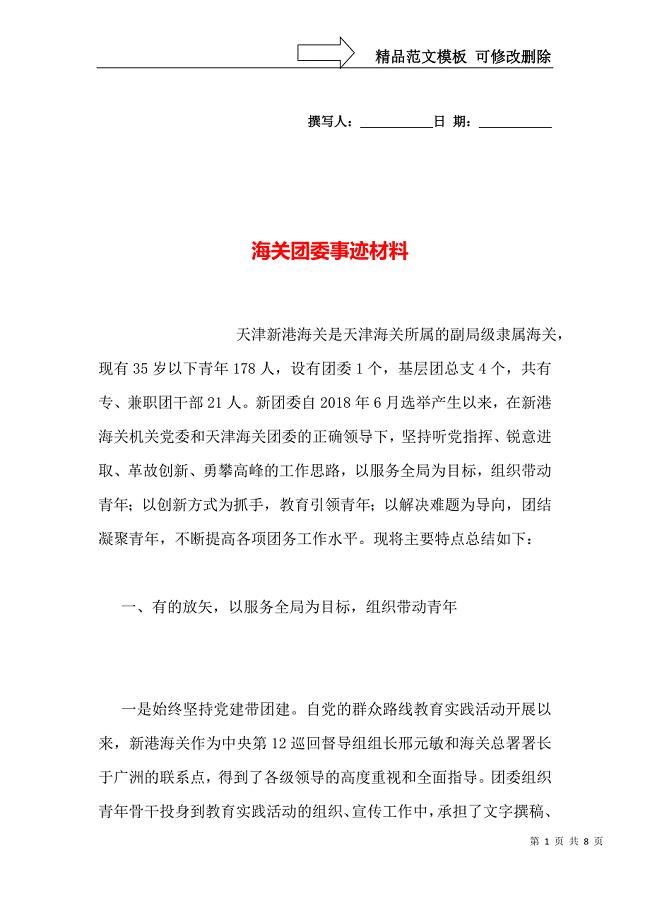
海关团委事迹材料

污水处理厂管理办法

考研小白适用——考研英语复习资料推荐!
 下半年曹县公开招聘教师录用考察表
下半年曹县公开招聘教师录用考察表
2024-05-09 2页
 云南省公务员录用考察表
云南省公务员录用考察表
2024-05-09 5页
 入社考察表范表
入社考察表范表
2024-05-09 1页
 鄄城县事业单位公开招聘考察表
鄄城县事业单位公开招聘考察表
2024-05-09 3页
 附件1承诺书模板
附件1承诺书模板
2024-05-09 1页
 企业职工遗属生活困难补助标准表
企业职工遗属生活困难补助标准表
2024-04-28 2页
 海南省森林植被恢复费征收标准表
海南省森林植被恢复费征收标准表
2024-04-28 2页
 附件2 项目评审标准表
附件2 项目评审标准表
2024-04-28 2页
 项目评分表范本
项目评分表范本
2024-04-28 4页
 报考乌海市事业单位工作人员诚信承诺书 - 全国教师招聘网
报考乌海市事业单位工作人员诚信承诺书 - 全国教师招聘网
2024-04-28 1页

